Google 문서에서 파일 메뉴는 어디로 갔습니까?
Google 문서 도구 창의 맨 위에있는 메뉴는 문서의 설정과 형식을 조정하는 수단을 제공합니다. 컨트롤이라고하는 파일, 편집, 보기, 삽입, 형식, 도구, 표, 애드온 및 도움말을 포함한 이러한 메뉴 옵션은 필요에 따라 문서를 사용자 정의 할 수있는 응용 프로그램의 중요한 요소입니다.
그러나 이러한 컨트롤을 숨기거나 압축하여 화면에 더 많은 문서를 표시 할 수 있습니다. 의도적으로 또는 실수로 컨트롤을 압축 한 경우 아래 단계에 해당 컨트롤을 복원하여 볼 수있는 방법이 표시됩니다.
Google 문서에서 파일 복원, 수정, 보기 등을 수행하는 방법
이 도움말의 단계는 웹 브라우저 버전의 Google 문서 애플리케이션에서 수행되었습니다. 이 단계에서는 파일, 편집, 보기, 형식 등과 같은 옵션을 포함하여 현재 화면 맨 위에있는 메뉴 행을 볼 수 없다고 가정합니다.이 단계를 수행하면 해당 메뉴 옵션을 복원하여 명백한.
1 단계 : https://drive.google.com/drive/my-drive에서 Google 드라이브로 이동하여 Google 문서 파일을 엽니 다.
2 단계 : 창의 오른쪽 상단 모서리에있는 두 개의 아래쪽 화살표를 클릭하십시오. 키보드에서 Ctrl + Shift + F 를 눌러 이러한 메뉴 옵션을 숨길 수도 있습니다.

나중에 창 오른쪽 상단의 화살표를 다시 클릭하거나 (파일 메뉴가 표시 될 때 위쪽을 향하고 있음) 보기 메뉴를 클릭하고 컴팩트 컨트롤 옵션을 선택하여이 메뉴를 다시 숨길 수 있습니다.
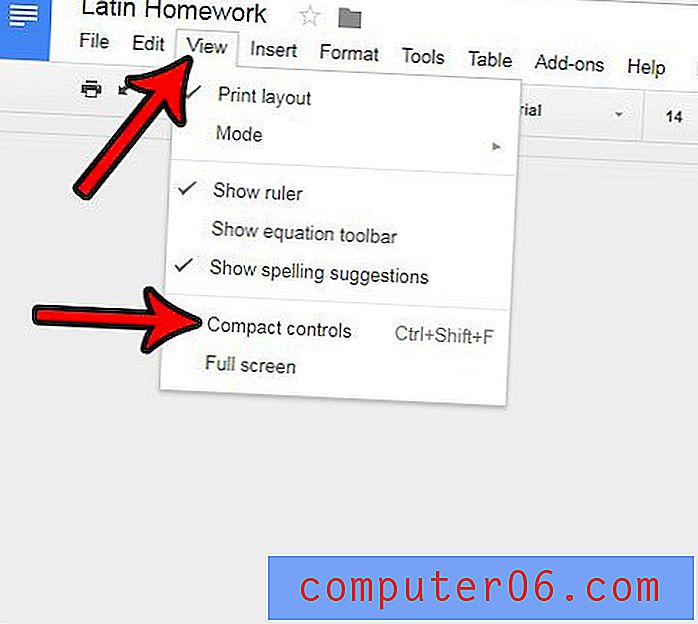
Google 문서 도구 파일은 다양한 출처에서 수집 한 정보의 조합입니까? 종종 이로 인해 문서를 읽기 어려운 형식 설정이 엉망이 될 수 있습니다. 보다 효율적인 모양으로 문서를 만들 수 있도록 Google 문서에서 서식을 지우는 방법에 대해 알아보세요.



